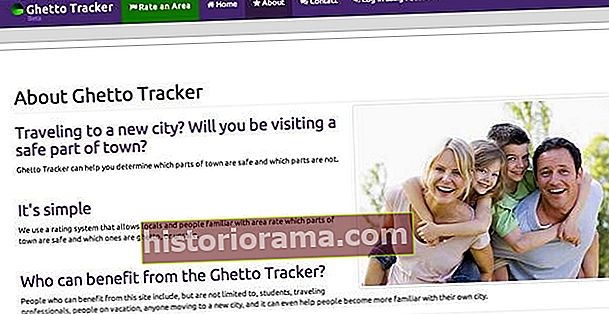Julian Chokkattu / Digitálne trendy
Julian Chokkattu / Digitálne trendy Android 10 sa uvádza na vybrané telefóny a ako to býva pri veľkej aktualizácii systému Android, pridáva množstvo nových funkcií do slotu v existujúcom zozname nástrojov vášho zariadenia. Ale s ešte ďalšími novými funkciami spájajúcimi sociálne médiá, hry a aplikácie na odosielanie správ, neustále bzučanie a pípanie telefónu hrozí, že vás odtrhnú od toho, na čom skutočne záleží.
Google to vie a pridal funkciu, aby vás nerozptyľovala neustále záplava mémov a zábavných videí. Či už sa potrebujete sústrediť na prácu, trávite čas s rodinou alebo hľadáte čas, aby ste si mohli oddýchnuť, tu je návod, ako si môžete pomocou technológie Focus Mode v systéme Android 10 odrezať plevy.
Čo je režim zaostrenia?
Čo to ale vlastne je Focus Mode? Je to v podstate prepracovaná verzia režimu Nerušiť. Je to režim, ktorý blokuje upozornenia z konkrétnych aplikácií, keď je aktívny, vymaže z nich všetky otvorené upozornenia a zastavuje zobrazovanie ďalších upozornení, keď je režim aktívny. Neoprávnené aplikácie budú navyše blokované aj počas režimu zaostrenia, čo vám zabráni v ich „náhodnom“ otvorení, keď by ste mali robiť niečo iné.
Nerobte si starosti so stratou ani upozornení, pretože všetky predchádzajúce upozornenia sa obnovia po vypnutí režimu, rovnako ako všetky upozornenia, ktoré dorazili počas aktívneho režimu Focus.
Registrujete sa do verzie beta
Aj keď je zavedený Android 10, režim Focus ešte nie je k dispozícii. Google zjavne stále dokončuje svoj nástroj na odvádzanie rozptýlenia a ako taký je k dispozícii iba v beta verzii aplikácie Digital Wellbeing.
Ak sa radi vrhnete do verzie beta, aby ste získali prístup do režimu Focus, je to jednoduché. Prejdite na webovú stránku verzie beta spoločnosti Google a požiadajte o vstup do verzie beta. Potom zamierte do služby Digital Wellbeing v obchode Play na svojom zariadení so systémom Android a stiahnite si beta aktualizáciu. Keď to urobíte, budete mať prístup do režimu Focus prostredníctvom aktualizovanej aplikácie Digital Wellbeing.
Ako získať prístup k digitálnej pohode
 Julian Chokkattu / Digitálne trendy
Julian Chokkattu / Digitálne trendy Režim Focus je prístupný prostredníctvom aplikácie Digitálna pohoda spoločnosti Google, takže budete musieť vedieť, ako používať aj wellness aplikáciu spoločnosti Google na sledovanie času. Tomu sa podrobne venujeme v našej príručke Digitálna pohoda, ale v skratke môžete rýchlo získať prístup k Digitálnej pohode otvorením svojho nastavenie aplikáciu a potom klepnutím na ikonu Digitálna pohoda a rodičovská kontrola.
Aby ste v budúcnosti uľahčili prístup k digitálnej rovnováhe, posuňte sa nadol v hlavnej ponuke digitálnej rovnováhy a povoľte možnosť pre Zobraziť ikonu v zozname aplikácií. Takto sa program Digital Wellbeing zobrazí vo vašom zozname aplikácií, čo uľahčí jeho vyhľadanie.
Ako zapnúť režim zaostrenia



Po otvorení digitálnej rovnováhy a uľahčení prístupu je zapnutie režimu zaostrenia mimoriadne ľahké. Jednoducho prejdite do svojej aplikácie Digital Wellbeing - buď prostredníctvom Nastavenia> Digitálna pohoda a rodičovská kontrola alebo prostredníctvom zoznamu aplikácií - a potom klepnite na Režim zaostrovania možnosť pod Spôsoby odpojenia podmenu. Po otvorení klepnite na modrú farbu Zapnite teraz tlačidlo na spustenie režimu zaostrenia.
Pridávanie a odstraňovanie aplikácií z režimu Focus
Zapnutie však neurobí nič, ak mu nepoviete, čo má ignorovať. Režim zaostrenia funguje najlepšie, keď blokuje aplikácie, ktoré vás najviac rozptyľujú, ale predvolene nebude blokovať žiadne aplikácie. Namiesto toho to budete musieť urobiť. Ak chcete, aby režim zaostrovania blokoval oznámenia z aplikácií, keď je aktívny, jednoducho začiarknite políčko vedľa názvu aplikácie v hlavnej časti Režim zaostrovania Ponuka. Potom sa zobrazí pod a Vaše rušivé aplikácie podmenu. Ak chcete aplikáciu odstrániť, zrušte začiarknutie políčka, aby sa jej upozornenia mohli zobrazovať v režime zaostrenia.
Uľahčenie spustenia režimu zaostrenia



Otvorenie aplikácie Digital Wellbeing zakaždým, keď chcete rýchlo zapnúť režim zaostrenia, nie je najrýchlejší z procesov. Takže namiesto toho, aby ste to robili zakaždým, prečo nepridať rýchly prepínač do svojich Rýchlych nastavení nad tieňom upozornenia? Urobíte to tak, že potiahnutím nadol na obrazovke otvoríte panel upozornení a ďalším potiahnutím nadol otvoríte rýchle nastavenia. Klepnite na ikonu ceruzky v ľavom dolnom rohu okna a potom posuňte stránku nadol, kým nenájdete ikonu Pridržaním a presunutím pridáte dlaždice podmenu. Odtiaľ vyhľadajte Režim zaostrovania dlaždicu a presunutím do ponuky vyššie ju pridáte do svojich Rýchlych nastavení.
Teraz ste to dosiahli, budete mať jednoduchý prístup k rýchlym nastaveniam a klepnete na ikonu Režim zaostrovania ikonu na zapnutie nástroja.